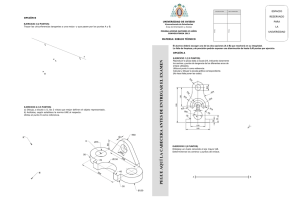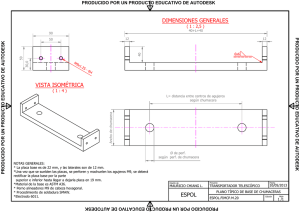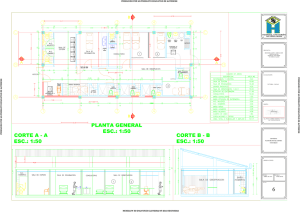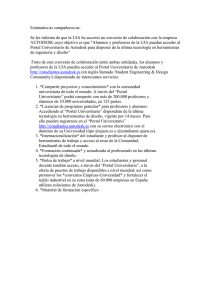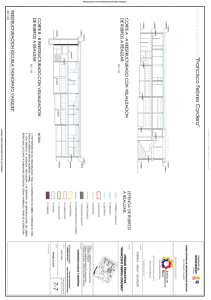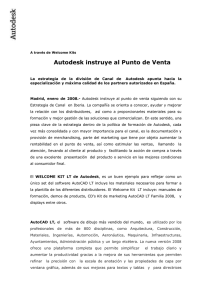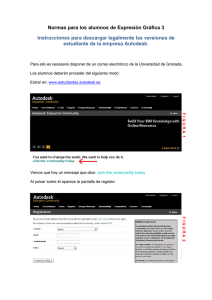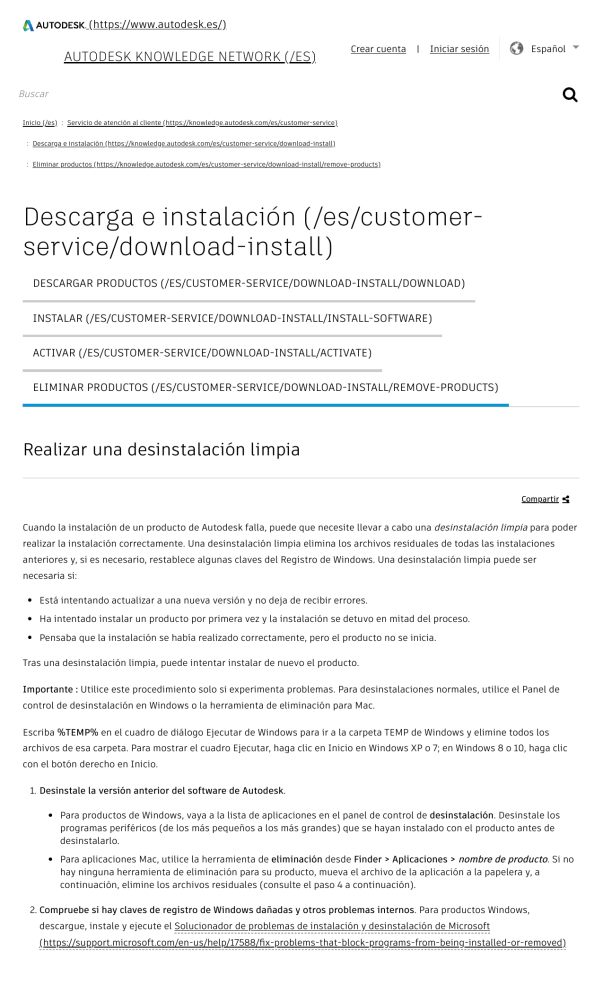
(https://www.autodesk.es/) AUTODESK KNOWLEDGE NETWORK (/ES) Crear cuenta | Iniciar sesión Español Buscar Inicio (/es) : Servicio de atención al cliente (https://knowledge.autodesk.com/es/customer-service) : Descarga e instalación (https://knowledge.autodesk.com/es/customer-service/download-install) : Eliminar productos (https://knowledge.autodesk.com/es/customer-service/download-install/remove-products) Descarga e instalación (/es/customerservice/download-install) DESCARGAR PRODUCTOS (/ES/CUSTOMER-SERVICE/DOWNLOAD-INSTALL/DOWNLOAD) INSTALAR (/ES/CUSTOMER-SERVICE/DOWNLOAD-INSTALL/INSTALL-SOFTWARE) ACTIVAR (/ES/CUSTOMER-SERVICE/DOWNLOAD-INSTALL/ACTIVATE) ELIMINAR PRODUCTOS (/ES/CUSTOMER-SERVICE/DOWNLOAD-INSTALL/REMOVE-PRODUCTS) Realizar una desinstalación limpia Compartir Cuando la instalación de un producto de Autodesk falla, puede que necesite llevar a cabo una desinstalación limpia para poder realizar la instalación correctamente. Una desinstalación limpia elimina los archivos residuales de todas las instalaciones anteriores y, si es necesario, restablece algunas claves del Registro de Windows. Una desinstalación limpia puede ser necesaria si: Está intentando actualizar a una nueva versión y no deja de recibir errores. Ha intentado instalar un producto por primera vez y la instalación se detuvo en mitad del proceso. Pensaba que la instalación se había realizado correctamente, pero el producto no se inicia. Tras una desinstalación limpia, puede intentar instalar de nuevo el producto. Importante : Utilice este procedimiento solo si experimenta problemas. Para desinstalaciones normales, utilice el Panel de control de desinstalación en Windows o la herramienta de eliminación para Mac. Escriba %TEMP% en el cuadro de diálogo Ejecutar de Windows para ir a la carpeta TEMP de Windows y elimine todos los archivos de esa carpeta. Para mostrar el cuadro Ejecutar, haga clic en Inicio en Windows XP o 7; en Windows 8 o 10, haga clic con el botón derecho en Inicio. 1. Desinstale la versión anterior del software de Autodesk. Para productos de Windows, vaya a la lista de aplicaciones en el panel de control de desinstalación. Desinstale los programas periféricos (de los más pequeños a los más grandes) que se hayan instalado con el producto antes de desinstalarlo. Para aplicaciones Mac, utilice la herramienta de eliminación desde Finder > Aplicaciones > nombre de producto. Si no hay ninguna herramienta de eliminación para su producto, mueva el archivo de la aplicación a la papelera y, a continuación, elimine los archivos residuales (consulte el paso 4 a continuación). 2. Compruebe si hay claves de registro de Windows dañadas y otros problemas internos. Para productos Windows, descargue, instale y ejecute el Solucionador de problemas de instalación y desinstalación de Microsoft (https://support.microsoft.com/en-us/help/17588/fix-problems-that-block-programs-from-being-installed-or-removed) (anteriormente conocido como Microsoft Fix it). Busca claves de registro dañadas y otros problemas que puedan impedir la instalación. 3. Elimine los archivos de almacenamiento de licencias solo si experimenta problemas con las licencias. Omita este paso si no tiene problemas de licencia. A continuación se muestran los síntomas más comunes de los problemas de licencia: Cuando intenta iniciar el producto, se bloquea en el paso “Comprobando licencia” o “Cargando”. Cuando intenta iniciar el producto, ve este mensaje de error: “No se puede iniciar adlm: mensaje de error interno: > Código de error: <-104>” Elimine los siguientes archivos (almacenamiento de confianza) de licencias; se encuentran en ubicaciones diferentes, según el sistema operativo: Vista o Windows C:\ProgramData\FLEXnet\adskflex_########_tsf.data 7, 8 y 10 C:\ProgramData\FLEXnet\adskflex_########_tsf.data.backup Windows XP C:\Documents and Settings\All Users\Application Data\FLEXnet\adskflex_########_tsf.data C:\Documents and Settings\All Users\Application Data\FLEXnet\adskflex_########_tsf.data.backup macOS /Library/Preferences/Flexnet Publisher/FLEXnet/adskflex_########_event.log /Library/Preferences/Flexnet Publisher/FLEXnet/adskflex_########_tsf.data /Library/Preferences/Flexnet Publisher/FLEXnet/adskflex_########_backup Nota: Si no tiene productos de Adobe en el equipo, elimine también la carpeta siguiente: /Library/Application Support/Flexnet Publisher 4. Elimine todos los demás archivos residuales. No vacíe las carpetas. Elimine solo los archivos relacionados con el producto que va a desinstalar. Productos Windows C:\Archivos de programa\Autodesk\ C:\ProgramData\Autodesk\ C:\Usuarios\SuIDdeUsuario\AppData\Local\Autodesk C:\Usuarios\SuIDdeUsuario\AppData\Roaming\Autodesk\ C:\Users\SuIDdeUsuario\AppData\Roaming\Autodesk\ADUT (si procede) Productos Mac Library\Application Support\Autodesk Library\Application Support\Preferences 5. Borre los archivos TEMP de Windows. 6. Desde el instalador, intente volver a instalar el producto de Autodesk. 7. Si la instalación sigue fallando, es posible que deba eliminar archivos relacionados con todos los productos de Autodesk y el software de soporte (como complementos). Para obtener información detallada sobre este proceso para Windows, consulte Eliminar software de Autodesk (Windows ) (https://knowledge.autodesk.com/es/customer-service/download-install/remove-products/removewindows-products#Uninstall%20peripheral%20applications.). Para productos Mac, utilice Spotlight para buscar todos los programas de Autodesk y los archivos de soporte y trasladarlos a la papelera.